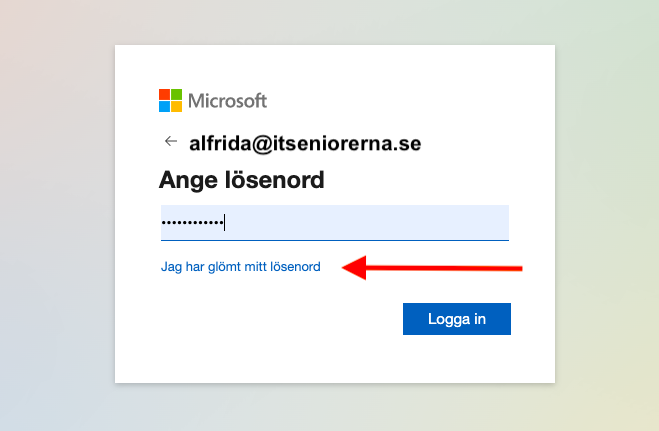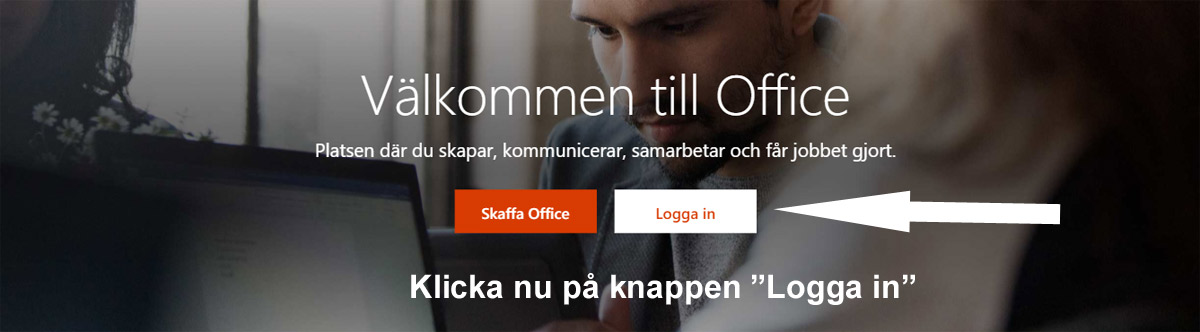Microsoft 365 är ett riktigt kraftfullt verktyg, och för att hyffsat hantera detta system behövs betydligt mer är grundläggande datorkunskap, särskilt hur man hanterar webbläsarna Microsoft Edge/Google Chrome.
Du kan läsa mer om profilhantering i Microsoft Edge och Google Chrome klicka här >>
Så här går det till när du anmäler dig till ett abonnemang av Microsoft365
1. Administratören för föreningen skapar ett abonnemang och skickar inloggningsuppgifter till dig.
2. När du fått dina inloggningsuppgifter, klicka på länken eller kopiera den till din webbläsare.
https://m365.cloud.microsoft
3. En webbsida öppnas. Klicka på "Logga in".
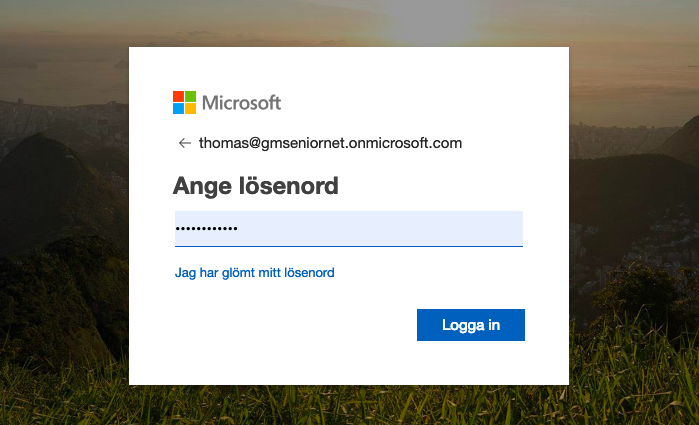
4. Skriv in ditt användarnamn (t.ex.
Du måste också genomföra tvåstegsverifiering via din e-post och mobil (se lite längre ner på denna sida).
5. Kom ihåg att logga ut från e-postinloggningar, särskilt om du använder Microsoft-konton som Outlook, Live eller Hotmail.
6. Stäng av och starta om din webbläsare
7. Efter inloggning kommer du till din startsida där du hittar appar som Excel och Word. Klicka på en app för att öppna den i en ny flik, och håll ordning på flikarna. Tänk på att du arbetar direkt i webbläsaren, inte genom att ladda ner program till din dator.
Du skall inte ladda ner och installera i din dator. Tänk NYTT! Det är genom din webbläsare du når och arbetar med dina applikationer.
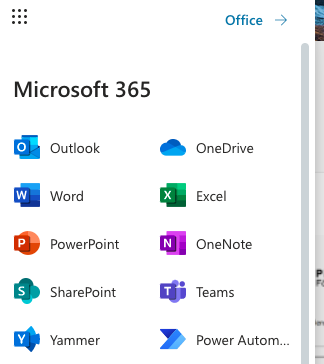
Tvåstegsverifiering
Microsoft kräver nu tvåstegsverifiering för att skydda ditt konto. Efter att ha genomfört detta blir inloggningen enklare, och processen för att återställa lösenordet blir smidigare. En videosekvens förklarar hur tvåstegsverifiering fungerar. Klicka här >>
Glömt lösenord
Om du glömmer ditt lösenord, gör så här:
1. Gå till portalen för inloggning. Kontrollera i adressfältet att du verkligen är i rätt portal. Har du en hotmail/outlook e-post är det lätt att hamna fel. Se bild.
Alternativ URL kan vara: https://office.com
2. Klicka på "Glömt lösenord" och följ instruktionerna.
Observera att du inte kan få hjälp av supporten med glömda lösenord.